PosterArtist QuickCopy屏幕
这是PosterArtist QuickCopy的主屏幕,用于选择要使用的扫描仪和打印机,指定打印方法等。
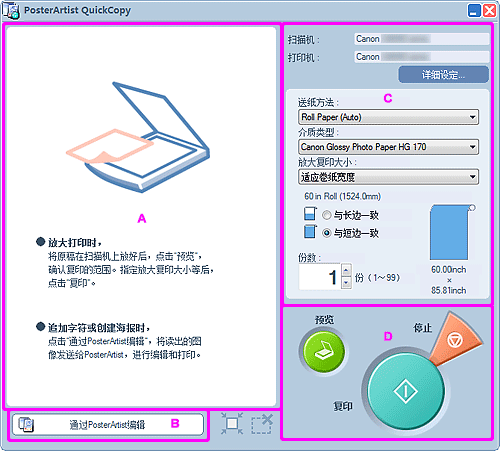
A: 预览区域
显示扫描图像的预览。 扫描区域用轮廓线表示,可以调整。
-
调整扫描区域的大小
指向扫描区域的轮廓以显示以下光标之一:
 、
、 、
、 或
或 。 拖动光标以调整扫描区域。
。 拖动光标以调整扫描区域。 -
移动扫描区域
将指针移动到用轮廓线表示的扫描区域内以显示
 (移动指针)。 使用
(移动指针)。 使用 (移动指针)拖动轮廓区域以移动扫描区域。
(移动指针)拖动轮廓区域以移动扫描区域。
B: 通过PosterArtist编辑
在PosterArtist中打开扫描图像进行编辑。
C: 设置区域
指定要使用的打印机和扫描仪、纸张来源、纸张类型、尺寸和其他打印设置。
- 扫描仪
- 显示要使用的扫描仪。
- 打印机
- 显示要使用的打印机。
- 详细设定...
-
显示详细设定对话框,用于更改要使用的扫描仪和打印机以及进行扫描的高级设置。

- 扫描仪
- 选择要使用的扫描仪。 在计算机上安装的扫描仪中,只有支持PosterArtist QuickCopy的扫描仪显示在列表中。
- 减少波纹
-
“波纹”是指扫描照片和图画时产生的浓淡不均、明亮区域及条纹图案等。 选中此复选框后,波纹就会减轻。
 注释
注释- 选中增强轮廓复选框后,部分波纹可能仍然存在。
- 增强轮廓
- 选中此复选框可增强轮廓并增加清晰度。
- 减少背面透光
- 如果原稿是双面文件,可能会无意中扫描反面的图像或文本。 选中此复选框可减少背面透光。
- 去除底色
-
如果原稿的纸张为浅色,请选中此复选框以更正基色并使其变白。
 注释
注释- 如果原稿为深色或包含许多照片,则可能无法应用校正。
- 设置减少背面透光时,无法设置去除底色。
- 打印机
-
选择要使用的打印机。 在计算机上安装的打印机中,只有支持PosterArtist的打印机显示在列表中。
- 属性...
- 显示所选的打印机的属性对话框,用于指定打印设置。
- 打印质量
- 选择打印质量。 可用选项因所选纸张类型而异。
- 匹配方法
-
选择渲染方法。
- 自动
- 以自然色调打印。
- 色感的优先/可感知(照片)
- 使用自然的色调和渐变效果进行打印。 适合拍照。
- 色差
- 减少原始文档和打印结果之间的颜色差异。
- 饱和度/饱和度(海报)
- 在强调生动性的同时执行色彩匹配。
- Free Layout
- 选中此复选框以启用打印机驱动程序的自由布局功能。
- 纸源
- 选择纸张来源。
- 介质类型
- 选择要使用的纸张类型。
- 放大复印大小
- 为放大的副本选择大小。
- 与长边一致
- 选择此项以通过放大原稿进行打印,使海报长边的长度与纸张宽度相同。
- 与短边一致
- 选择此项以通过放大原稿进行打印,使海报短边的长度与纸张宽度相同。
- 份数
- 设置要打印的份数。
D: 按钮区域
- 预览
- 扫描原稿以显示打印区域。
- 复印
- 扫描原稿以打印放大的副本。
- 停止
- 取消打印。
